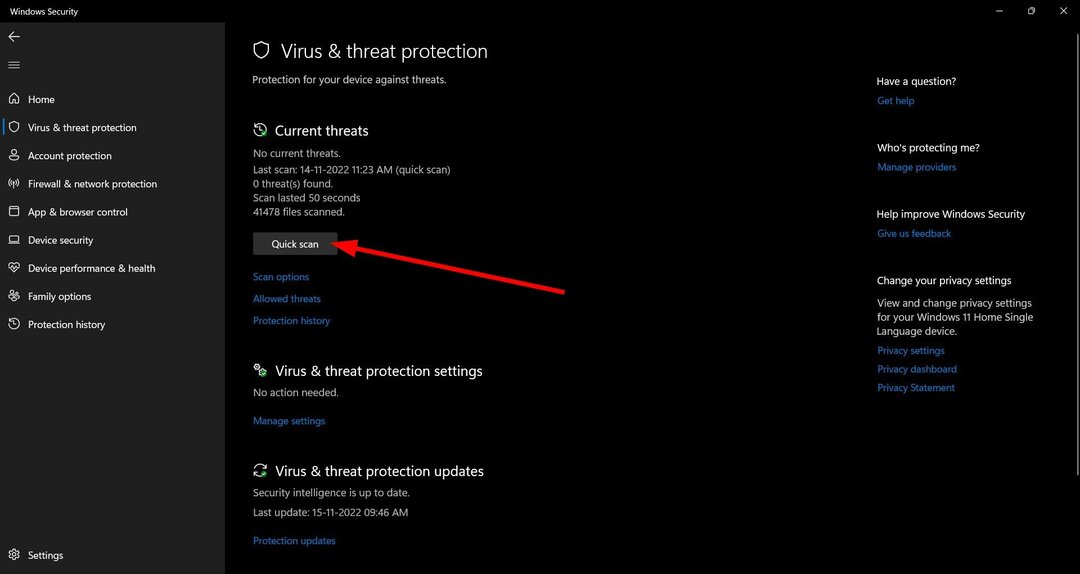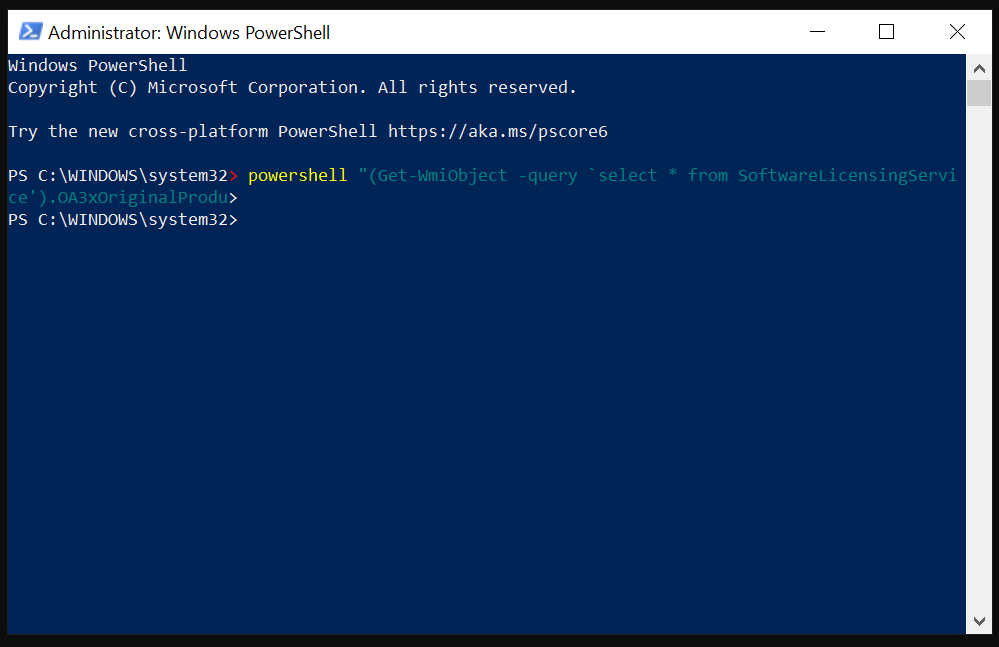Po TechieWriter
Ako na vašem računalu imate instaliran vrhunski antivirusni softver, istovremeno uključenje Windows vatrozida može uzrokovati nestabilnost sustava. U tom slučaju možda ćete htjeti isključiti svoj Windows vatrozid. Ovaj članak detaljno objašnjava kako možete brzo omogućiti ili onemogućiti svoj vatrozid sustava Windows putem naredbenog retka uz nekoliko vrlo jednostavnih koraka.
Napomena: Osim ako nemate vrlo dobru antivirusnu aplikaciju instaliranu na vašem računalu, definitivno nije preporuča se isključiti vatrozid sustava Windows jer bi mogao otvoriti vrata mnogim zlonamjernim napadima na vašem sustav.
Kako onemogućiti Windows vatrozid putem naredbenog retka
Korak 1: Na traka zadataka, Klikni na traži ikona.

Korak 2: U traka za pretraživanje, upišite naredbeni redak i odaberite Pokreni kao administrator opcija.

3. korak: Kada se naredbeni redak pokrene u admin način, upišite ili copy-paste sljedeću naredbu i pritisnite Unesi ključ za onemogućiti Vatrozid za Windows.
NetSh Advfirewall je isključio stanje svih profila

4. korak: To je to. Dobit ćete prozor s obavijesti da je vaš Windows vatrozid sada isključen. Jednostavno kliknite na Odbaciti gumb za zatvaranje ovog prozora.

Kako omogućiti Windows vatrozid putem naredbenog retka
Korak 1: Kao u prethodnoj metodi, pokrenuti naredbeni redak u povišenanačin rada prvi.

Korak 2: Upišite ili copy-paste sljedeću naredbu i pritisnite Unesi ključ za omogućiti vatrozid sustava Windows.
NetSh Advfirewall je uključio stanje svih profila

3. korak: Nećete dobiti nikakvu obavijest da je vaš vatrozid uključen. Dakle, ako želite da provjerite status vašeg Windows vatrozida iz naredbenog retka upišite sljedeće naredba i pogodio Unesi ključ.
Netsh Advfirewall prikazuje sve profile

Nadam se da vam je članak bio koristan.